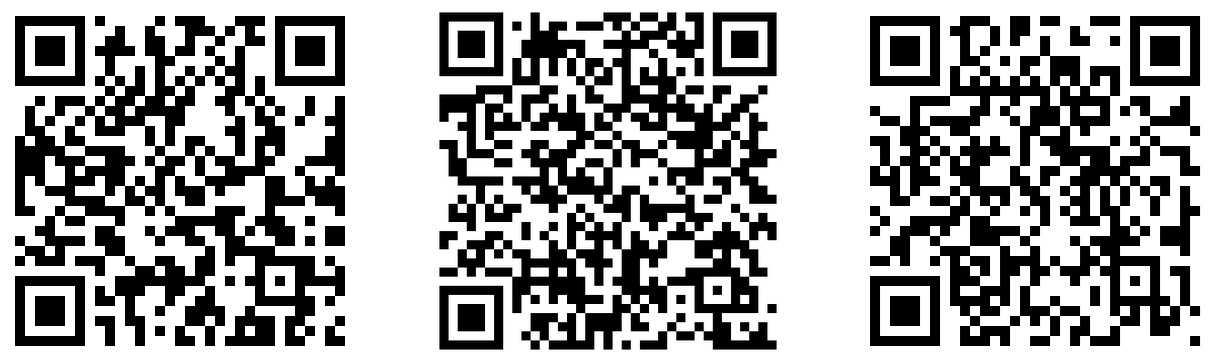|
Stammbaumdrucker 8 Premium Handbuch Textverarbeitungs-Menü Einfügen |
Scroll Vorherige Startseite Nächste Mehr |
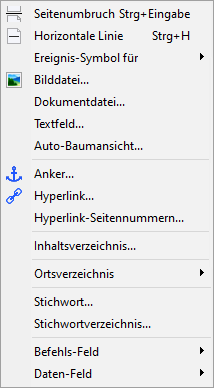
Seitenumbruch Fügt an der Position der Schreibmarke einen Seitenumbruch ein.
Horizontale Linie Fügt an der Position der Schreibmarke eine horizontale Linie ein. Diese Linie passt ihre Länge stets dem Seitenformat an. Für markierte horizontale Linien wird auch die Format-Werkzeugleiste für Text angezeigt, jedoch sind die Werte nicht relevant.
Hinweis 1: Die horizontale Linie wird in schwarzer Farbe eingefügt. Sie kann anschließend gefärbt werden: Klicken Sie doppelt auf die Linie, sodass sie markiert ist. Klicken Sie dann mit der rechten Maustaste auf die Linie und wählen Sie die Funktion Horizontale Linie färben. Dann öffnet sich der Windows-Dialog zur Farbauswahl. |
Untermenü Ereignis-Symbole für
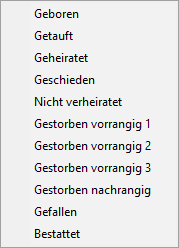
Über diese Funktionen werden Ereignis-Symbole in den Text eingefügt. Dabei werden diejenigen Symbole verwendet, die in den Baumansichts-Optionen, Registerkarte Box-Schrift, Unter-Registerkarte Schrift und Zeichen für Symbole, festgelegt wurden. Da hierfür eine besondere Symbol-Schriftart verwendet wird, erfolgt das Einfügen mit einem zusätzlichen Leerzeichen in der Schriftart für normalen Text, damit dahinter direkt weitergeschrieben werden kann.
Ein Ereignis-Symbol für Geschieden kann nur eingefügt werden, wenn in den Baumansichts-Optionen, Registerkarte Box-Schrift, Unter-Registerkarte Schrift und Zeichen für Symbole, als Heirats-Symbol eine liegende Acht gewählt wurde und wenn der senkrechte Scheidungsstrich aktiviert wurde. Andernfalls erfolgt eine entsprechende Meldung. Zum Ändern von Baumansichts-Optionen muss die Textverarbeitung beendet werden.
Bilddatei... Öffnet einen Dialog zur Auswahl einer Bilddatei und fügt das Bild an der Position der Schreibmarke ein. Überschreitet die Länge des Dateipfades (Laufwerksbuchstabe:\Pfad\Dateiname.Erweiterung) die in Windows bestehende Grenze, wird dies gemeldet. Es können Bilddateien in zahlreichen Formaten eingefügt werden, die im Abschnitt Die Bilddatei-Formate beschrieben werden. Die Bilddatei muss im Haupt-Verzeichnis für Fotodateien oder im Haupt-Verzeichnis für Bilddateien (einschließlich der Unterverzeichnisse) gespeichert sein, die in den Programm-Optionen, Registerkarte Verzeichnisse, festgelegt wurden. Anschließend sind für das Bild noch die Ausrichtung, die Größe und der Abstand einzustellen sowie bei Bedarf ein Bild-Titel und dessen Formatierung (mit oder ohne Zeilenumbruch) einzugeben. Details zur Ausgabe von Bilder-Titeln werden im Abschnitt Die Bilder-Titel erklärt.
Tipp: Sie können die Bilddatei auch mit der Maus aus dem Windows-Explorer in das Bearbeitungsfenster ziehen. Die Bilddatei wird dann an der Position eingefügt, an der die Maustaste losgelassen wird. Dateien mit zu langem Dateipfad verhindern das Hineinziehen. |
Hinweis 3: Wenn EMF-Dateien eingefügt werden, die selbst Bilder enthalten, können diese Bilder beim PDF-Export unter bestimmten Bedingungen verloren gehen. Ursache ist ein Windows-Mangel bei der EMF-Verarbeitung. Solche Probleme können durch den Einsatz eines geeigneteren Druckertreibers als EMF-Referenz-Raster reduziert oder sogar ganz vermieden werden (siehe Das EMF-Referenz-Raster). |
Dokumentdatei... Öffnet einen Dialog zur Auswahl einer Dokumentdatei und fügt das Dokument an der Position der Schreibmarke ein. Überschreitet die Länge des Dateipfades (Laufwerksbuchstabe:\Pfad\Dateiname.Erweiterung) die in Windows bestehende Grenze, wird dies gemeldet. Es können Dokumentdateien in zahlreichen Formaten eingefügt werden, die im Abschnitt Die Bilddatei-Formate beschrieben werden. Die Dokumentdatei muss im Haupt-Verzeichnis für Dokumentdateien (einschließlich der Unterverzeichnisse) gespeichert sein, das in den Programm-Optionen, Registerkarte Verzeichnisse, festgelegt wurde. Details zum Einfügen von Dokumenten werden im Abschnitt Dokument einfügen/bearbeiten erklärt.
Textfeld... Öffnet einen Editor zur Bearbeitung des Textes und zum Einfügen eines neuen Textfeldes an der Position der Schreibmarke. Details zu Textfeldern werden im Abschnitt Textfeld einfügen/bearbeiten erklärt.
Auto-Baumansicht... Öffnet einen Dialog zur Festlegung der Auto-Baumansichts-Optionen und zum Einfügen einer automatisch erzeugten Baumansicht an der Position der Schreibmarke. Details zu Auto-Baumansichten werden im Abschnitt Auto-Baumansichten erklärt.
Anker... Fügt nach Eingabe eines Namens an der Position der Schreibmarke einen Anker ein. Anker sind interne Sprungziele für Hyperlinks. Details werden im Abschnitt Anker und Hyperlinks erklärt.
Hyperlink... Fügt dem markierten Text oder dem markierten Bild nach Eingabe des Sprungziels einen Hyperlink zu. Hyperlinks sind Objekte, mit denen man mit einem Mausklick zu einem internen Ziel springen oder ein externes Ziel wie zum Beispiel eine Internetseite öffnen kann. Details werden im Abschnitt Anker und Hyperlinks erklärt.
Hyperlink-Seitennummern... Versieht nach Eingabe einer Vorlage für die Seitennummern alle Hyperlinks auf interne Ziele mit den Seitennummern, auf denen die internen Ziele liegen. Dies ist für ausgedruckte Dokumente wichtig. Details werden im Abschnitt Anker und Hyperlinks erklärt.
Inhaltsverzeichnis... Öffnet den Dialog Inhaltsverzeichnis einfügen, mit dem an der Position der Schreibmarke ein automatisch erzeugtes Inhaltsverzeichnis eingefügt werden kann. Das Inhaltsverzeichnis erfasst alle Überschriften des Dokuments. Überschriften werden an ihrer Zeichen-Formatvorlage erkannt: Überschrift 1, Überschrift 2, Überschrift 3, usw.. Überschrift 1 wird für die Überschriften der Haupt-Abschnitte verwendet, Überschrift 2 für die Überschriften der Unter-Abschnitte innerhalb von Haupt-Abschnitten usw.. Details werden im Abschnitt Überschriften und Inhaltsverzeichnisse erklärt.
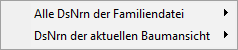

Diese Funktionen öffnen den Dialog Ortsverzeichnis einfügen, mit dem an der Position der Schreibmarke ein automatisch erzeugtes Ortsverzeichnis eingefügt werden kann. Die Untermenüs dienen der genauen Festlegung der Art des einzufügenden Ortsverzeichnisses: Welche DsNrn werden erfasst, und soll ein Datenschutz gelten. Das Ortsverzeichnis erfasst alle Ortsangaben der Personen in der Familiendatei oder der aktuellen Baumansicht: Geburtsort, Taufort, Sterbeort, Bestattungsort, Wohnort und Schweizer Bürgerort. Die Orte werden alphabetisch sortiert. Unterhalb jedes Orts werden die Personendaten derjenigen Personen genannt, bei denen der Ort auftritt; zusätzlich wird angegeben, zu welchem Ereignis oder Merkmal der Ort gehört. Wenn im Dokument Personendatenblätter enthalten sind, erhalten die Personen-Einträge im Ortsverzeichnis einen Link zum Personendatenblatt. Details werden im Abschnitt Ortsverzeichnisse erklärt.
Stichwort... Fügt für den markierten Text eines oder mehrere einzugebende Stichwörter ein. Stichwörter sind Begriffe, die in einem Stichwortverzeichnis mit den Seitenzahlen aufgelistet werden, auf denen sie auftreten. Details werden im Abschnitt Stichwörter und Stichwortverzeichnisse erklärt.
Stichwortverzeichnis... Öffnet den Dialog Stichwortverzeichnis einfügen, mit dem am Ende des Dokuments ein automatisch erzeugtes Stichwortverzeichnis eingefügt werden kann. Die Stichwörter müssen vorher manuell im Text eingefügt worden sein. Details werden im Abschnitt Stichwörter und Stichwortverzeichnisse erklärt.
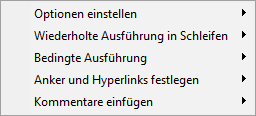
Über diese Funktionen werden Befehls-Felder in Vorlagen eingefügt. Befehls-Felder steuern den Prozess der automatischen Erzeugung von Dokumenten. Vorlagen dienen der automatischen Erzeugung von Dokumenten mit Einbindung von Personendaten. Die Inhalte der in diesem Untermenü enthaltenen weiteren Untermenüs werden im Abschnitt Verwendung von Vorlagen beschrieben.
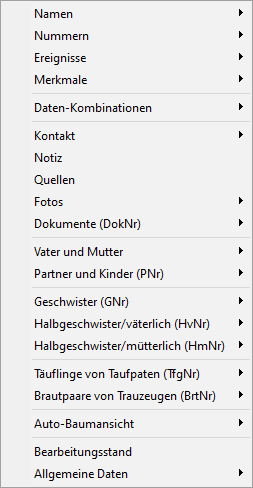
Über diese Funktionen werden Daten-Felder in Vorlagen eingefügt. Daten-Felder dienen als Platzhalter für Personendaten aus der Familiendatei oder für allgemeine Daten, zum Beispiel aus dem Impressum der Familiendatei oder aus einer aktuellen Baumansicht. Sie sind durch die Zeichen <% und %> gekennzeichnet, die ansonsten nicht im Text verwendet werden dürfen. Vorlagen dienen der automatischen Erzeugung von Dokumenten mit Einbindung von Personendaten und allgemeinen Daten. Die Inhalte dieses Untermenüs und der darin enthaltenen weiteren Untermenüs werden im Abschnitt Verwendung von Vorlagen beschrieben.
(1) OpenAI, San Francisco, USA: https://chatgpt.com